
Nykyään Yksi käyttöliittymä on käyttöliittymä, joka seuraa matkapuhelimia Samsung lanseerataan markkinoille joko maassamme tai ulkomailla. Lisäksi tämä personointikerros tunnetaan monista vaihtoehdoistaan sekä personoinnin että tuottavuuden suhteen, koska se antaa käyttäjille mahdollisuuden säätää mobiililaitteitaan itselleen sopiviksi vastaamaan heidän tarpeitaan parhaalla mahdollisella tavalla. . Yksi näistä vaihtoehdoista löytyy Yksinkertainen tila korealaisen valmistajan terminaalit esittävät sen kerroksen ansiosta.
Totuus on, että tämä toiminnallisuus voi enemmän tai vähemmän houkutella käyttäjiä, mutta todellisuus on, että sitä käyttävät edelleen laajalti ne, jotka pyrkivät antamaan uuden kosketuksen laitteensa käyttöliittymään joko pakosta tai yksinkertaisesti koska haluavat. Siksi selitämme, mistä tämä Samsung-vaihtoehto tarkalleen koostuu ja miten voit aktivoida sen.
Mikä tämä tila on
Aasialaisen valmistajan mukautettu kerros voi olla enemmän tai vähemmän miellyttävä, mutta ei ole epäilystäkään siitä, että sen ansiosta meillä on valtava määrä muita vaihtoehtoja, joihin voimme lisätä Android personoidaksemme päätelaitteemme. Ja tänään tarjoamallamme vaihtoehdolla voit tehdä Samsungistasi yksinkertaisen matkapuhelimen, joka on hyvä kaikille ihmisille, jotka eivät ymmärrä päätelaitteita kovin hyvin tai joiden on vaikea lukea näyttöä.
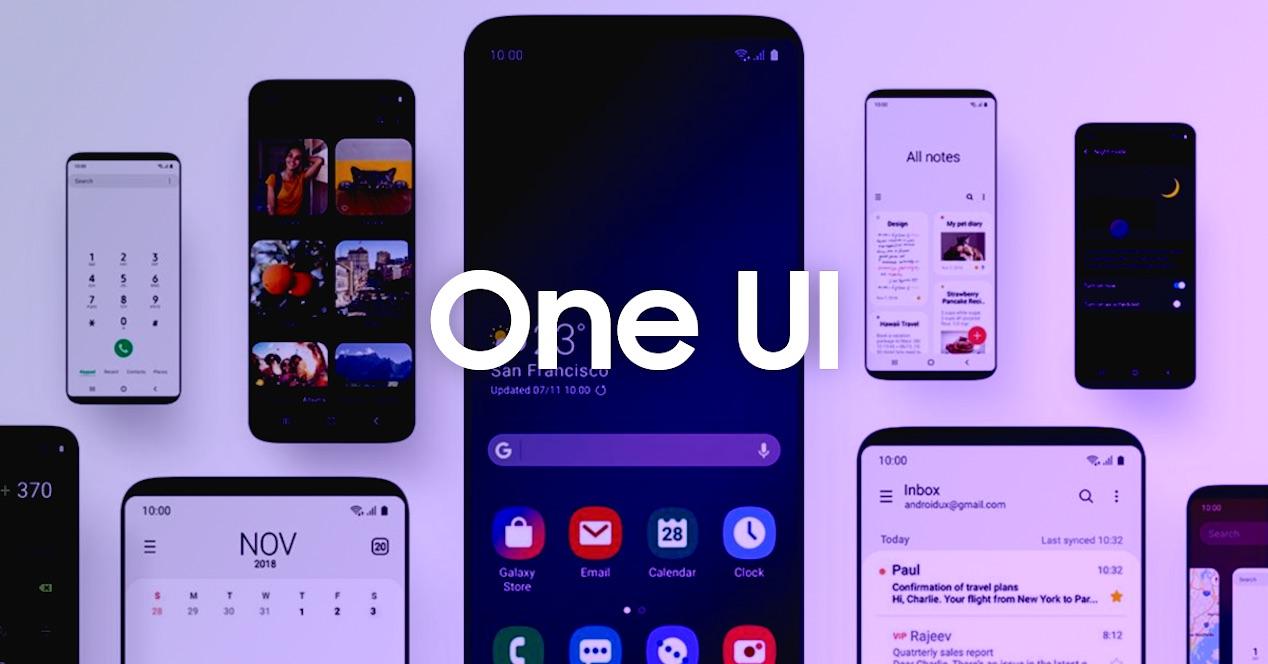
Viittaamme Yksinkertainen tila että Samsungin mobiililaitteet sisältävät tällä hetkellä. Lisäksi tällä toiminnolla helpotamme mainitun päätelaitteen käyttöä sen aktivoimiseksi, ja todellisuudessa se on erittäin helppo aktivoida.
Enemmän kuin mitään, tämä Galaxy One -käyttöliittymällä -toiminto on suunniteltu vanhuksille, joilla ei tarvitse olla kaikkia älypuhelimen tarjoamia lisävaihtoehtoja, tai käyttäjille, joilla on näköongelmia. Tämä johtuu siitä, että tässä tilassa voit suurentaa sekä paneelissa näkyviä kuvakkeita että tekstejä näkyvyyden lisäämiseksi.
Kuinka ottaa se käyttöön Samsung-älypuhelimellasi
Yksinkertainen tila, kuten sen nimi voi kertoa meille, pystyy aktivoimaan yksinkertaistetun käyttöliittymän älypuhelimessa, eli vähemmän elementtejä ilmestyy näytölle . Tällä vaihtoehdolla voimme tehdä Samsung-matkapuhelimestamme helpommin käsiteltävän ja ymmärrettävän, koska meillä on vähemmän elementtejä, jotka voivat häiritä tai häiritä meitä.
Ja kuten aiemmin mainitsimme, se ei ole vain hyvä vaihtoehto tehokkaamman käytön saavuttamiseksi, vaan myös auttaa kaikkia vanhuksia tai näkövammaisia ihmisiä, jotka haluavat käyttää mobiililaitetta. Siksi, jos haluat aktivoida sen päätelaitteessasi, sinun on noudatettava seuraavia vaiheita, ja muista, että tämä tapahtuu Samsungissa, joka tulee yhden käyttöliittymän mukana :
- Avaa päätelaitteen asetukset
- Siirry Näyttö-osioon.
- He etsivät niin kutsuttua yksinkertaista tilaa.
- Napauta sitä päästäksesi sisään ja kun olet sisällä, napsauta näkyviin tulevaa kytkintä aktivoidaksesi sen.
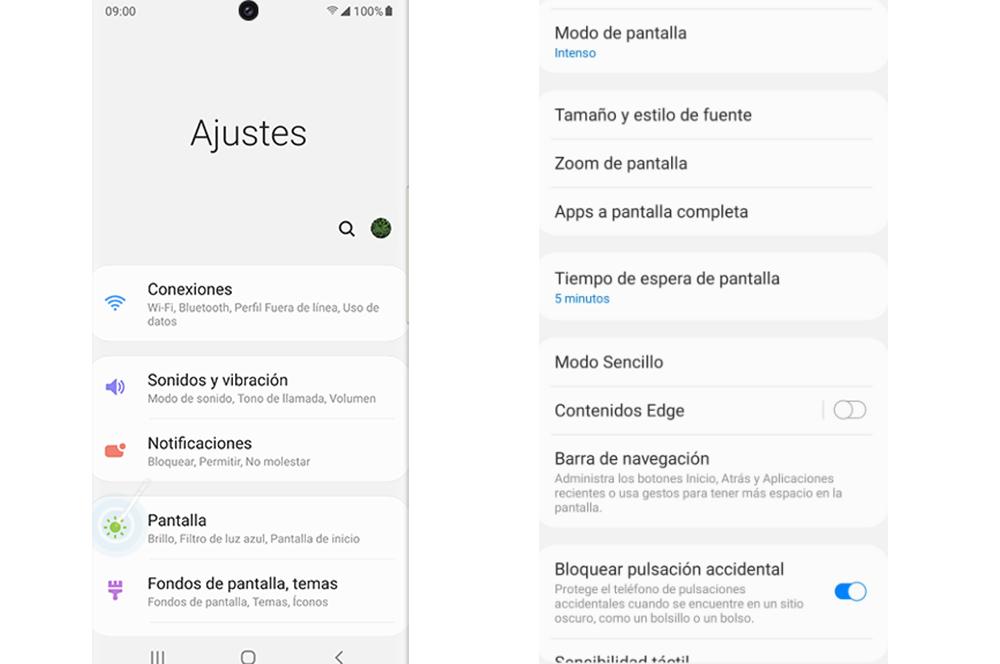
Kun olemme aktivoinut sen, huomaamme merkittävän muutoksen päätelaitteen käyttöliittymässä. Kuvakkeet ja tekstit kasvavat . Lisäksi näppäimistön kontrastia lisätään, se antaa meille jopa mahdollisuuden vaihtaa sen väriä itse tilassa. Vaikka se ei ole kaikki, koska se tarjoaa meille myös mahdollisuuden, että matkapuhelin tunnistaa pitkät näppäinpainallukset.
Millä Android-puhelimilla on samanlainen toiminto
Vaikka sinulla ei ole Samsung-päätelaitetta, jossa olisi yksi käyttöliittymä, hyvä uutinen on, että monet valmistajat integroivat oman Easy Mode- tai Simple Mode -tilan mobiililaitteisiin. Mutta on totta, että muutama vuosi sitten, jotta voisimme saada tämän tyylisen toiminnallisuuden, jouduimme turvautumaan kolmannen osapuolen sovellukseen, vaikka se on jo ollut kaukana. Onneksi monet päätelaitteet sisällyttävät tämän työkalun mukautettuihin tasoihinsa, kuten myös Xiaomi or Huawei, in MIUI ja EMUI vastaavasti. Siksi opetamme sinulle, miten se aktivoidaan heissä ja mihin he ovat tarkoitettu.
Aloitamme Xiaomista, tarkemmin MIUI: sta, josta löydämme myös oman Yksinkertaistettu tila , viitaten tähän toimintoon, josta olemme puhuneet. Mutta tosiasia on, että nimi on vähiten, koska funktio on sama. Tämän avulla yksinkertaistamme myös käyttöliittymää ja suurennamme kuvakkeita ja tekstejä.
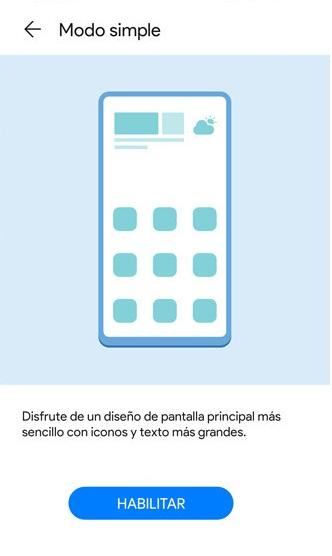
Jotta voimme aktivoida sen Xiaomissa, meidän on annettava Asetukset> Erikoistoiminnot. Sisällä näemme etsimämme vaihtoehdon ja meidän on vain napsautettava aktivointia. Ja jos haluamme poistaa sen, meidän on suoritettava samat vaiheet, mutta tällä kertaa meidän on painettava deaktivointipainiketta.
Huawein tapauksessa he kutsuvat sitä Yksinkertainen tila , mutta jälleen kerran se on sama yksinkertaistettu näyttökonsepti, suuret kuvakkeet ja rajoitetut toiminnot. Aktivoi se pääsemällä päätelaitteen asetuksiin ja menemme alas, kunnes löydämme tämän vaihtoehdon. Kun olemme sisällä, näemme viestin, joka kertoo meille, että päänäytöllä on yksinkertaisempi muotoilu ja että sekä kuvakkeet että tekstit ovat suurempia. Tämän jälkeen napsautamme sinistä painiketta, jossa lukee Ota käyttöön. Ja jos kosketamme Asetuksia, näemme toiminnon poistuaksesi yksinkertaisesta tilasta.
Vaihtoehdot yhden käyttöliittymän hyödyntämiseksi parhaalla mahdollisella tavalla
Onneksi tämä toiminto ei ole ainoa vaihtoehto, jonka Samsungin räätälöintikerros voi tänään tarjota meille. Koska kohtaamme, jossa voimme säätää matkapuhelimen eri näkökohtia saavuttaaksemme paremman personoinnin, jotta mobiililaitteemme sopisi paremmin kaikkiin tarpeisiimme.
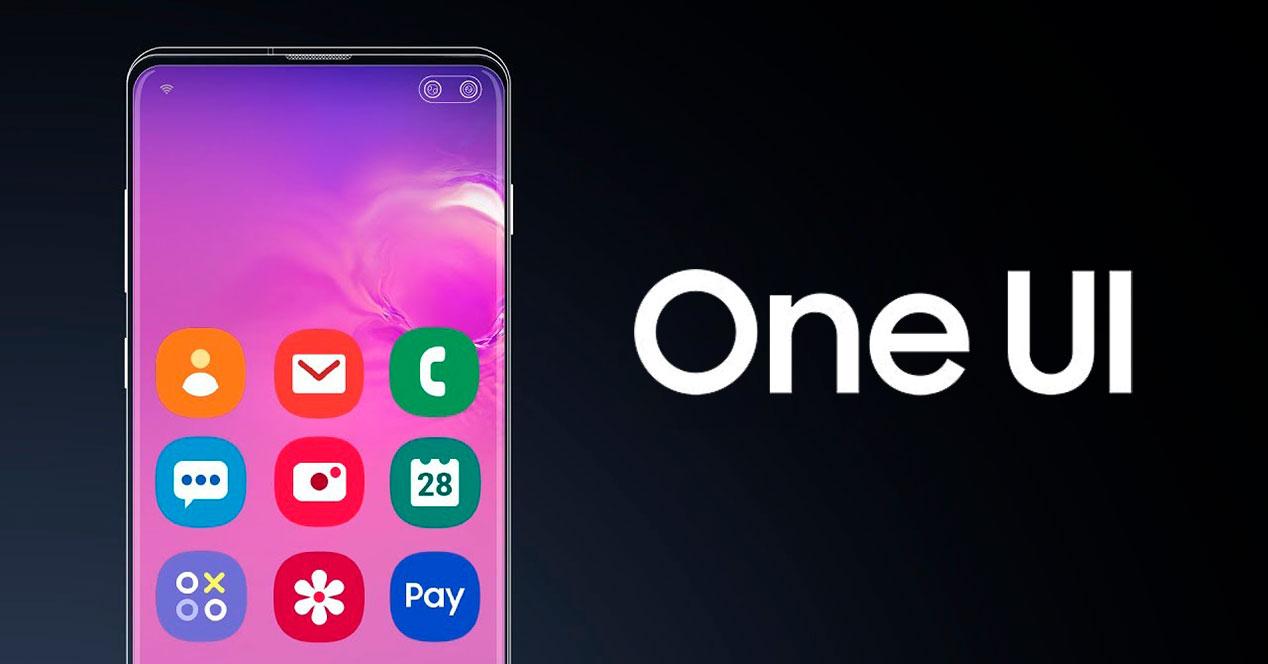
Siksi aiomme selittää joitain temppuja ja toimintoja, joita kaikki käyttäjät eivät tiedä tai ole kuulleet, mutta eivät tiedä mistä löytää ne helposti. Siksi näillä vaihtoehdoilla, jotka aiomme esitellä sinulle, voimme saada suurin osa yhdestä käyttöliittymästä . Koska se pystyy lisäämään valtavan määrän mahdollisuuksia Google-käyttöjärjestelmään.
Poista navigointipalkki
Tämän korealaisen valmistajan mukautetun kerroksen avulla voimme poista navigointipalkki päätelaitteesta , eli paneelin alapuolella näkyvät kolme ohjauspainiketta muuttamaan niitä elejärjestelmäksi. Lisäksi nämä eleet eivät ole monimutkaisia kuin iOS, mutta suorittaa vain samat toiminnot kuin mainitut painikkeet.
- Valitse Asetukset> Näyttö> Navigointipalkki.
- Tultaessamme näemme, että eleiden määrittämisen lisäksi voimme valita joko navigointipainikkeet tai koko näytön eleet. Navigointipainikkeet ja Koko näytön eleet .
- Jos valitsemme toisen vaihtoehdon, joudumme pyyhkäisemään ylös matkapuhelimen alareunasta, missä navigointipalkki normaalisti sijaitsee, aktivoidaksesi kunkin painikkeen toiminnot.
Lisää herkkyyttä näytölle
Monet käyttäjät päättävät olla asettamatta näytönsuojaa päätelaitteelleen, koska he menettävät osan herkkyydestään. Vaikka tällä hetkellä nämä suojaukset varmistavat, ettei sitä menetetä, yksi käyttöliittymä antaa meille mahdollisuuden lisätä näytön herkkyyttä jotta et menetä minkäänlaista hallintaa, kun päätät lisätä suojan päätelaitteeseesi.
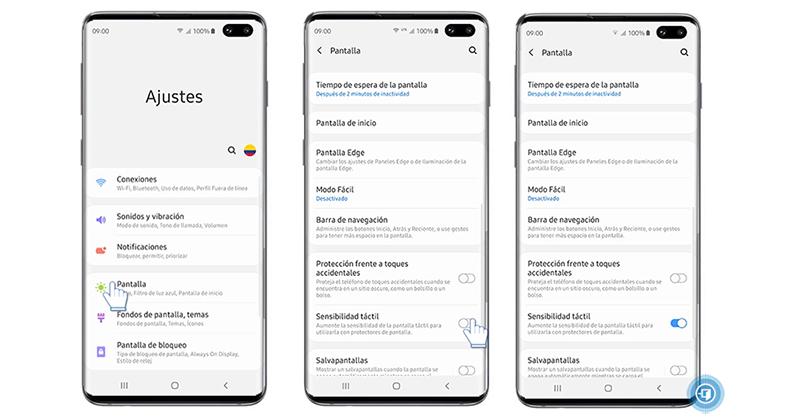
- Kirjoita Asetukset.
- Siirry sitten Näyttö-osioon.
- Kun olet sisällä, sinun on vain aktivoitava Kosketusherkkyys-vaihtoehto.
Anna Samsungin akun kestää kauemmin
Näiden päätelaitteiden vaihtoehdoista voimme parantaa akun suorituskykyä entisestään . Ja yhdellä käyttöliittymällä meillä on koko osio, joka keskittyy mobiililaitteen akun hallintaan. Negatiivinen puoli on, että se on osio, joka on hieman piilotettu näkyviltä, ja ennen kaikkea niille käyttäjille, jotka eivät halua tutkia. Päästäksesi tähän osioon meidän on tehtävä seuraavat vaiheet:
- Valitse Asetukset> Laitteen huolto.
- Kun olet sisällä, napsauta Akku.
- Siellä sinun on napsautettava kuvaketta, jossa on kolme pistettä, jotka ovat oikeassa yläkulmassa, ja anna Asetukset.
- Tässä akkukokoonpanossa meidän on annettava vaihtoehto, joka ilmestyy sanalla adaptive, mikä auttaa meitä rajoittamaan käyttöä vähiten käyttämissämme sovelluksissa.